
Чтобы подключить мышь к приемнику Unifying, выполните описанные ниже действия.
- Запуск ПО Logitech Unifying.
- Windows: Пуск > Программы > Logitech > Unifying > Logitech Unifying Software
- Macintosh: Application (Приложения) / Utilities (Служебные программы) / Logitech Unifying Software (ПО Logitech Unifying)
ПРИМЕЧАНИЕ. В данных инструкциях используются снимки экрана для ОС Windows. Для Macintosh окна будут выглядеть несколько иначе, но инструкции остаются теми же.
- В нижней части окна приветствия нажмите кнопку Next (Далее).
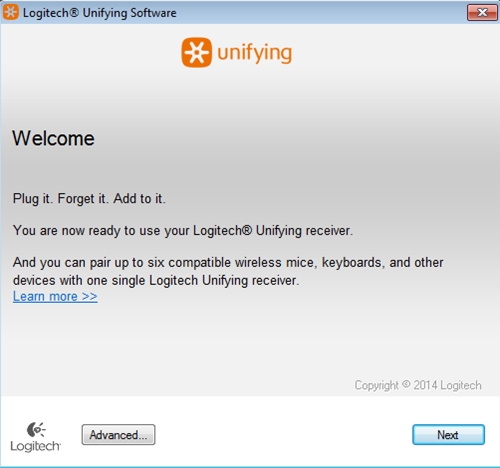
- При появлении окна «Перезапустить устройство...» следуйте инструкциям на экране, чтобы выключить и снова включить устройство.
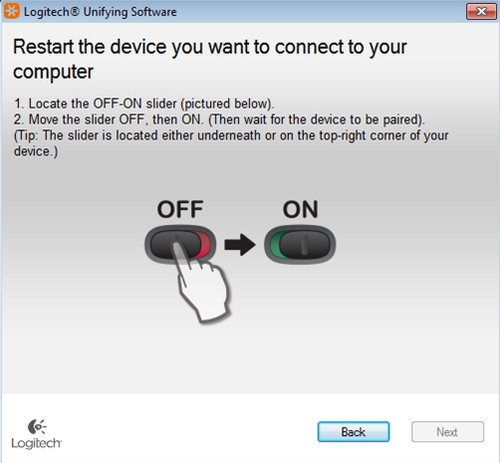
-
При обнаружении устройства отобразится окно подтверждения. Перемещайте мышь, чтобы убедиться, что указатель тоже перемещается.
- Если связь с устройством успешно установлена, нажмите кнопку Yes (Да), а затем — кнопку Next (Далее).
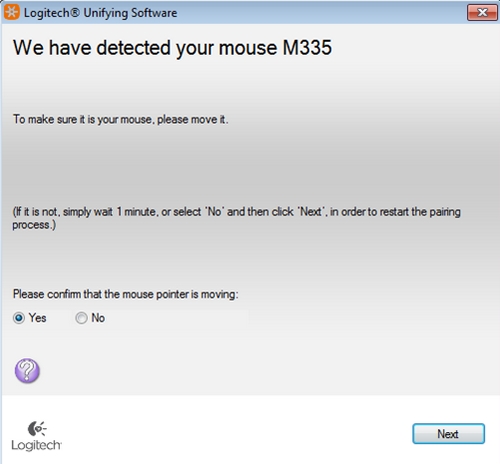
Если устройство не работает сразу, подождите минуту и проверьте, установлена ли связь с устройством. Если нет, выберите значение No (Нет) и нажмите кнопку Next (Далее) для перезапуска процесса сопряжения начиная с шага 2.
- Щелкните Finish (Готово) для выхода из программы Logitech Unifying Software (или Pair Another Device (Сопряжение с другим устройством) для сопряжения дополнительных устройств). Теперь соединение с устройством должно быть установлено.
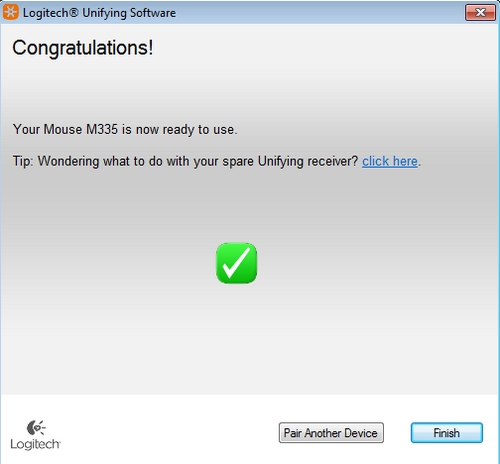
ВАЖНОЕ ПРИМЕЧАНИЕ. Компания Logitech больше не поддерживает и не обслуживает Средство обновления микропрограммы. Мы настоятельно рекомендуем использовать Logi Options+ для ваших поддерживаемых устройств Logitech. Мы работаем, чтобы помочь вам в этом переходе.
ВАЖНОЕ ПРИМЕЧАНИЕ. Компания Logitech больше не поддерживает и не обслуживает Logitech Preference Manager. Мы настоятельно рекомендуем использовать Logi Options+ для ваших поддерживаемых устройств Logitech. Мы работаем, чтобы помочь вам в этом переходе.
ВАЖНОЕ ПРИМЕЧАНИЕ. Компания Logitech больше не поддерживает и не обслуживает Logitech Control Center. Мы настоятельно рекомендуем использовать Logi Options+ для ваших поддерживаемых устройств Logitech. Мы работаем, чтобы помочь вам в этом переходе.
ВАЖНОЕ ПРИМЕЧАНИЕ. Компания Logitech больше не поддерживает и не обслуживает Logitech Connection Utility. Мы настоятельно рекомендуем использовать Logi Options+ для ваших поддерживаемых устройств Logitech. Мы работаем, чтобы помочь вам в этом переходе.
ВАЖНОЕ ПРИМЕЧАНИЕ. Компания Logitech больше не поддерживает и не обслуживает программное обеспечение Unifying. Мы настоятельно рекомендуем использовать Logi Options+ для ваших поддерживаемых устройств Logitech. Мы работаем, чтобы помочь вам в этом переходе.
ВАЖНОЕ ПРИМЕЧАНИЕ. Программное обеспечение SetPoint больше не поддерживается и не обслуживается компанией Logitech. Мы настоятельно рекомендуем использовать Logi Options+ для ваших поддерживаемых устройств Logitech. Мы работаем, чтобы помочь вам в этом переходе.
Вопросы и ответы
Для этого раздела нет продуктов
